Управление фотоаппаратом с помощью Raspberry Pi
В одной из предыдущих статей мы снимали time-lapse видео с помощью Raspberry Pi и модуля камеры. К нам поступило много отзывов о том, что модуль камеры Raspberry Pi ограничен в возможностях, например, в нем нет настройки экспозиции. Не говоря уже об объективах и прочих вещах, которыми могут похвастаться профессиональные и полупрофессиональные камеры.

В данной статье мы подключим зеркальный фотоаппарат к Raspberry Pi и будем управлять им для получения снимков.
Для linux есть замечательная утилита gphoto2, позволяющая работать с большим количеством камер прямо из консоли. К счастью, она портирована под Raspberry и установить можно ее простой командой:
sudo apt-get install gphoto2
Следующим шагом необходимо будет удостоверится, что Ваша камера поддерживается библиотекой gphoto2. Для этого перейдите на официальный сайт и ознакомьтесь со списком поддерживаемых камер на странице http://www.gphoto.org/doc/remote/ в разделе "List of cameras".
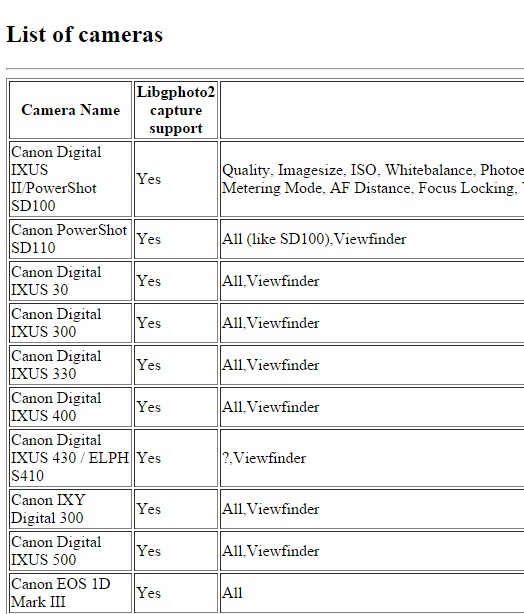
В данном руководстве рассмотрен пример работы с камерой Canon 500D, но метод подойдет и для многих других камер, поддерживаемых gphoto2, в том числе и камер компании Nikon.
Итак, подключите фотоаппарат к USB порту Raspberry Pi так же, как Вы подключаете фотоаппарат к компьютеру, чтобы получить доступ к содержимому карты памяти. Не забудьте включить фотоаппарат. Для того, чтобы удостовериться, что Ваша камера распознана успешно, запустите команду:
gphoto2 --auto-detect
И перед Вами будем виден список камер:
Model Port ---------------------------------------------------------- Canon EOS 500D usb:001,008
Если камеры по какой-то причине нет, то удостоверьтесь еще раз, что модель камеры поддерживается библиотекой gphoto2 и что камера включена (аккумулятор тоже должен быть заряжен).
И теперь, чтобы сделать первый снимок, выполните команду:
gphoto2 --capture-image-and-download
Затвор камеры щелкнет и в каталоге появится новый файл с изображением.
Кстати говоря, библиотека не ограничивается лишь съемкой и загрузкой изображений с камеры. Она так же может менять настройки изображений на камере и даже помочь со съемкой видео. Для более подробного изучения обратитесь к официальной документации к библиотеке.
Теперь Вы легко сможете делать с Вашей камерой все, что угодно: вы можете управлять съемкой через интернет или с мобильного устройства; можете подключить к Raspberry Pi датчики, которые бы сигнализировали, например, о скачках света и делали снимок с камеры, чтобы запечатлеть молнию; и многое многое другое. Как всегда, сфера применения ограничивается лишь Вашей фантазией.
Успехов!
Данная статья является собственностью Amperkot.ru. При перепечатке данного материала активная ссылка на первоисточник, не закрытая для индексации поисковыми системами, обязательна.

Комментарии